Керувати, блокувати сповіщення в Google Chrome
Різне / / February 16, 2022
Сьогодні майже кожен веб-сайт має можливість надавати користувачам сповіщення на робочому столі, але ці сповіщення можуть викликати роздратування, особливо коли ви перебуваєте в центрі чогось важливого.
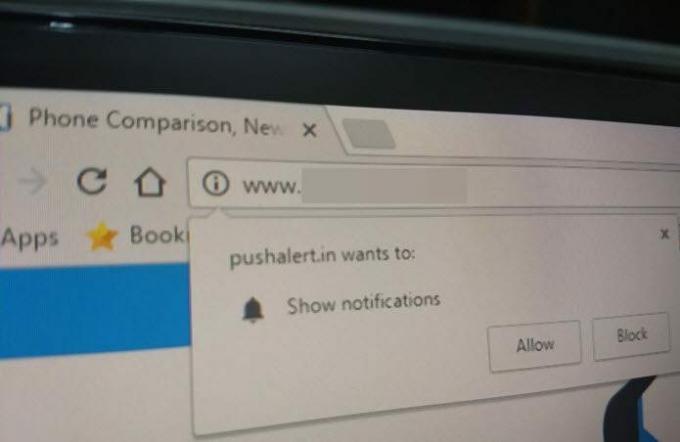
Можливо, вам сподобаються сповіщення з певного веб-сайту, але якщо вони раптом почали бомбардувати вас цим, то настав час закрити їх.
Ці прийоми також можна використовувати для керування сповіщеннями на робочому столі, якщо ви випадково надали сайт дозвіл надсилати сповіщення у ваш веб-переглядач і хочете скасувати його або надати доступ до a веб-сайт.
Ви можете керувати налаштуваннями сповіщень для всіх веб-сайтів, які ви відвідуєте у своєму браузері Chrome, або керувати налаштуваннями сповіщень для кожного веб-сайту окремо.
Наприклад, на роботі ви хотіли б, щоб ваш Slack висував сповіщення на перший план, але ви не хотіли б, щоб ваші особисті облікові записи соціальних мереж робили те саме.
Як керувати/блокувати сповіщення для окремих веб-сайтів
Далі в цій статті ми пояснимо, як ви можете надати або заблокувати доступ до сповіщень для всіх веб-сайтів у вашому браузері, але якщо ви хочете скасувати або надати певному веб-сайту можливість надсилати сповіщення, ось як вам потрібно це.
Відкрийте веб-сайт, для якого ви хочете керувати сповіщеннями, і торкніться значка «i» або «Secure», який можна знайти зліва в адресному рядку.
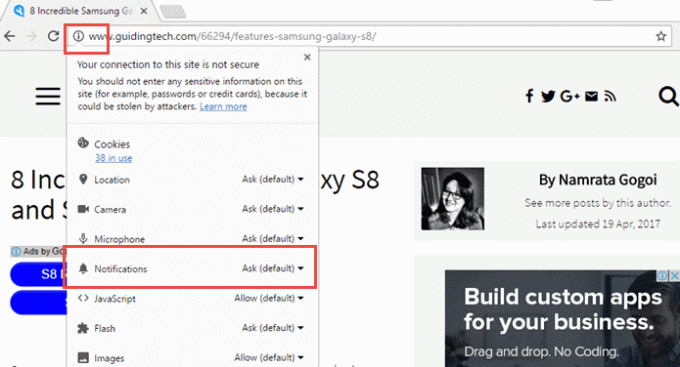
Прокрутіть вниз у спадному меню до місця «Сповіщення». Наведення курсора на нього дасть вам три варіанти:
- Використовувати глобальне за замовчуванням (Запитувати)
- Завжди дозволяти на цьому сайті
- Завжди блокуйте на цьому сайті
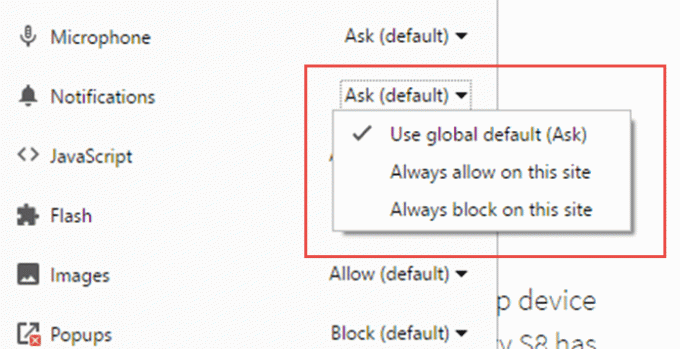
Виберіть варіант відповідно до ваших уподобань — останній, якщо ви хочете заблокувати сповіщення — і готово.
Як керувати/блокувати сповіщення для всіх веб-сайтів
Якщо ви не хочете отримувати будь-які сповіщення від будь-якого з веб-сайтів або зацікавлені в отриманні сповіщення на робочому столі, веб-сайт не потребує вашого дозволу, ось тут вам знадобиться йти.
Перейдіть до налаштувань Chrome і прокрутіть вниз, щоб знайти додаткові налаштування. Натисніть на нього та прокрутіть униз, поки не знайдете заголовок «Конфіденційність».
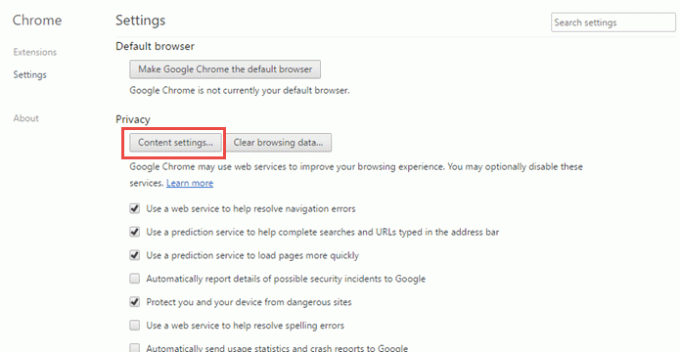
Під ним ви знайдете «Налаштування вмісту», натисніть на нього, і з’явиться нове вікно.
Прокрутіть у новому вікні вниз, щоб знайти заголовок «Сповіщення». Вам буде запропоновано три варіанти, які визначають, як вам надсилатимуться сповіщення.
- Дозволити всім сайтам показувати сповіщення
- Запитувати, коли сайт хоче показувати сповіщення (рекомендовано)
- Не дозволяти жодному сайту показувати сповіщення
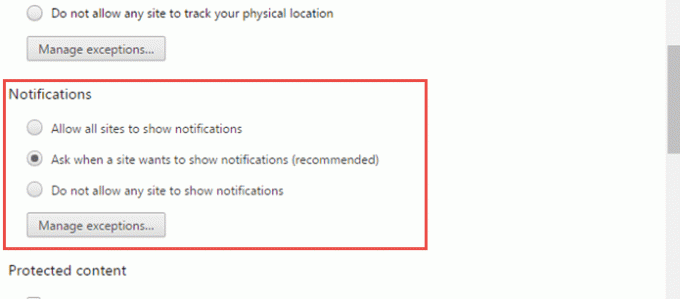
Виберіть відповідно до ваших побажань, щоб заблокувати або надати доступ, і готово.
Якщо ви хочете керувати сповіщеннями у браузері Chrome вашого смартфона, тоді прочитайте цей пост.
Востаннє оновлено 03 лютого 2022 року
Наведена вище стаття може містити партнерські посилання, які допомагають підтримувати Guiding Tech. Однак це не впливає на нашу редакційну чесність. Зміст залишається неупередженим та автентичним.

Написано
Велосипедний ентузіаст, мандрівник, послідовник ManUtd, армійський нахабник, коваль слів; Університет Делі, азіатський коледж журналістики, випускник університету Кардіффа; журналіст дихальних технологій у ці дні.



